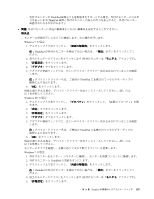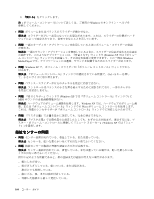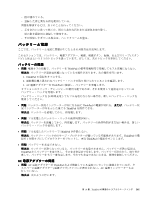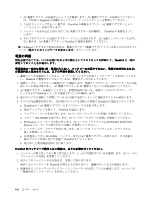Lenovo ThinkPad Edge E420 (Japanese) User Guide - Page 177
オーディオの問
 |
View all Lenovo ThinkPad Edge E420 manuals
Add to My Manuals
Save this manual to your list of manuals |
Page 177 highlights
• 問題: Wave または MIDI Windows 7 の場合: 1 2 3 4 5 Conexant Pebble High Definition SmartAudio Windows XP の場合: 1 2 3 4 5 6 Conexant Pebble High Definition SmartAudio Windows 7 の場合: 1 2 3 4 5 6 7. 『OK Windows XP の場合: 1 Windows XP 2 3 4 Conexant HD Audio input 5. 『OK 6 7 8 1 MIC Boost 第 10 章. ThinkPad 159
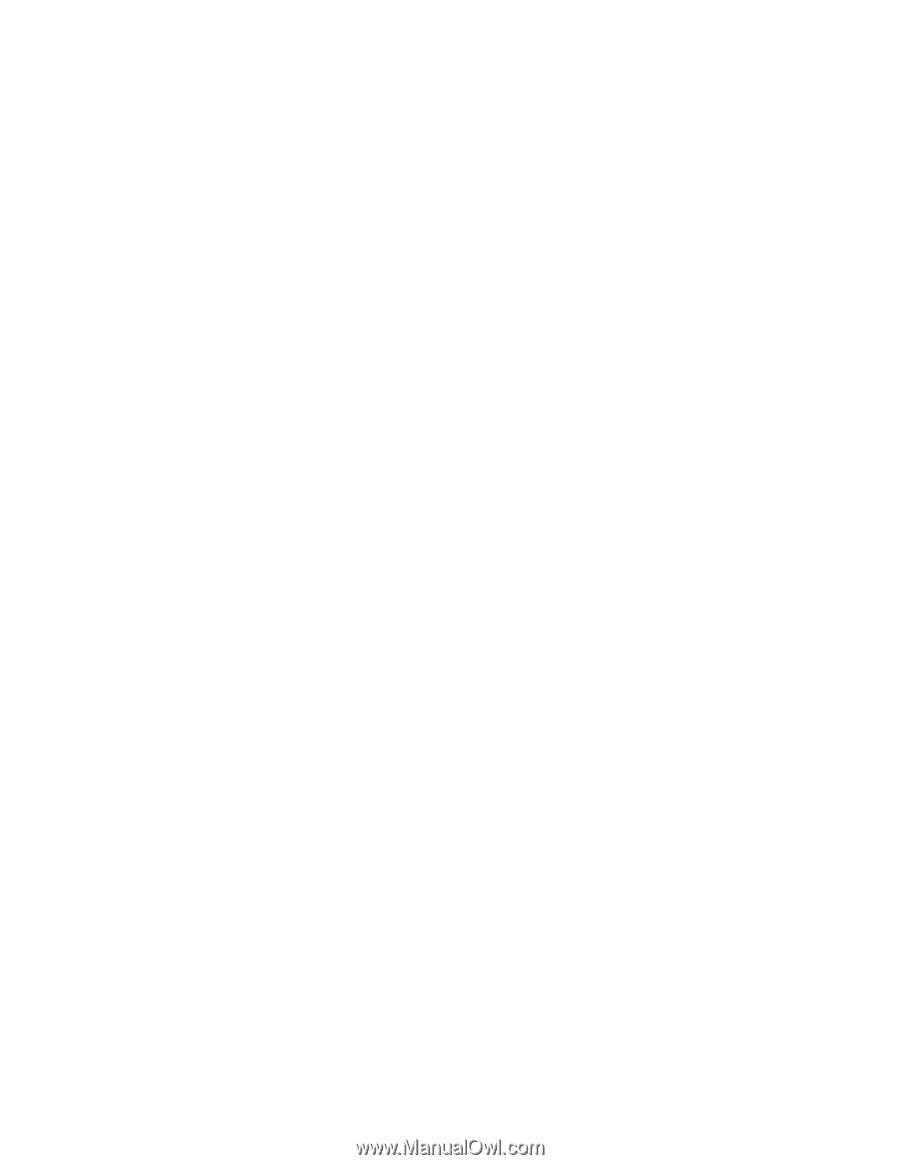
オーディオの問
題
•
問題: Wave または MIDI サウンドが正しく再生されない。
解決法: 内蔵オーディオ・デバイスが正しく構成されているかどうか確認します。
Windows 7 の場合:
1. 『スタート』
➙
『コントロール パネル』の順にクリックします。
2. 『ハードウェアとサウンド』をクリックします。
3. 『デバイス マネージャ』をクリックします。管理者パスワードまたは確認のプロンプトが表示さ
れたら、パスワードまたは確認の入力をします。
4.
『サウンド、ビデオ、およびゲーム コントローラ』をダブルクリックします。
5. 次のデバイスが使用可能になっており、正しく構成されているか確認します。
–
Conexant Pebble High Definition SmartAudio
Windows XP の場合:
1. 『スタート』
➙
『コントロール パネル』の順にクリックします。
2. 『パフォーマンスとメンテナンス』をクリックします。
3. 『システム』をクリックします。
4. 『ハードウェア』タブをクリックし、『デバイス マネージャ』ボタンをクリックします。
5. 『サウンド、ビデオ、およびゲーム コントローラ』の『+』マークをクリックします。
6. 次のデバイスが使用可能になっており、正しく構成されているか確認します。
–
Conexant Pebble High Definition SmartAudio
•
問題: マイクロホン入力を使用して行った録音の音量が足りない。
解決法: 次のようにして『マイク ブースト』がオンになっていることと、その設定を確認します。
Windows 7 の場合:
1. 『スタート』
➙
『コントロール パネル』の順にクリックします。
2. 『ハードウェアとサウンド』をクリックします。
3. 『サウンド』をクリックします。
4. 『サウンド』ウィンドウの『録音』タブをクリックします。
5. 『マイク』を選択して、『プロパティ』ボタンをクリックします。
6. 『レベル』タブをクリックして、『マイク ブースト』スライダーを上方に移動します。
7. 『OK
OK
OK
OK』をクリックします。
Windows XP の場合:
1. タスクバーのボリューム・アイコンをダブルクリックして『ボリューム コントロール』を起動し
ます。 (タスクバーにボリューム・アイコンがない Windows XP の場合は、下記の注: を参照し
てください。)
2. メニュー・バーの『オプション』をクリックします。
3. 『プロパティ』をクリックします。
4. 『ミキサー デバイス』リストで『Conexant
Conexant
Conexant
Conexant HD
HD
HD
HD Audio
Audio
Audio
Audio input
input
input
input』を選択します。
5. 『OK
OK
OK
OK』をクリックします。
6. 『録音コントロール』ウィンドウが開きます。再びメニュー・バーの『オプション』をクリック
し、『トーン調整』をクリックしてチェック・マークを付けます。
7. 『トーン』ボタンをクリックして『マイクの詳細設定』ウィンドウを開きます。
8. 『そのほかの調整』の『1 MIC
MIC
MIC
MIC Boost
Boost
Boost
Boost』チェック・ボックスを選択します。
第
10
章
. ThinkPad
の問題のトラブルシューティング
159